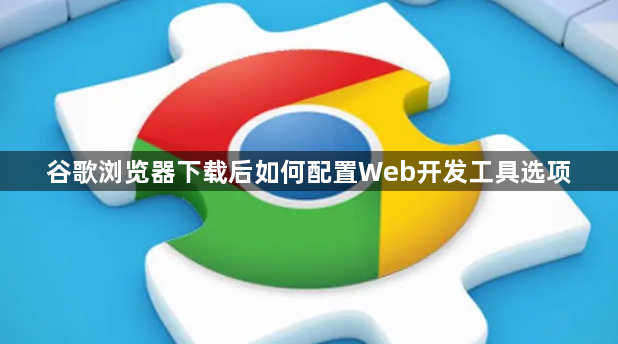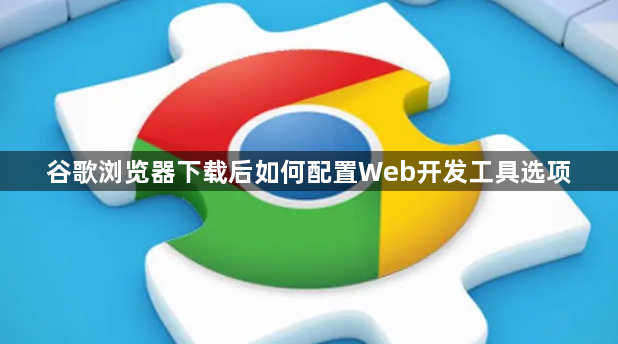
以下是谷歌浏览器下载后配置Web开发工具选项的方法:
一、打开Web开发工具
1. 使用快捷键:按下F12键,或者使用快捷键Ctrl+Shift+I(Windows系统)/Command+Option+I(Mac系统),即可快速打开谷歌浏览器的Web开发工具。
2. 通过菜单进入:点击浏览器右上角的三个点(菜单按钮),选择“更多工具”,然后点击“开发者工具”,也能进入Web开发工具界面。
二、配置通用选项
1. 设置主题颜色:在Web开发工具界面的右上角,有一个齿轮状的设置图标,点击它。在弹出的设置菜单中,可以找到“外观”选项,在这里可以选择自己喜欢的主题颜色,如浅色主题或深色主题,以适应不同的工作环境和视觉需求。
2. 调整字体大小:同样在设置菜单中,找到“字体大小”选项,通过拖动滑块或点击上下箭头,可以调整Web开发工具中代码和文本的字体大小,方便查看和阅读。
3. 启用或禁用缩放功能:在设置中,找到“缩放”选项,可以根据需要勾选或取消勾选“启用缩放”功能。启用缩放功能后,可以通过鼠标滚轮或快捷键对页面进行缩放,方便查看不同尺寸下的页面效果。
三、配置Console面板选项
1. 保存日志信息:在Console面板中,可以点击右键,选择“保存日志”选项,将当前的日志信息保存到本地文件中,方便后续查看和分析。
2. 过滤日志内容:在Console面板的右上角,有一个过滤器输入框,可以在其中输入关键词或表达式,过滤出符合条件的日志信息,便于快速查找和定位问题。例如,输入“error”可以只显示错误类型的日志信息。
3. 自定义日志级别显示:在设置菜单中,找到“Console”选项,可以看到“日志级别”设置。在这里可以选择要显示的日志级别,如默认、verbose、info、warning、error等,通过勾选或取消勾选相应的级别,可以控制Console面板中显示的日志内容。
四、配置Sources面板选项
1. 设置代码格式化:在Sources面板中,点击右键,选择“格式化代码”选项,可以将当前选中的代码进行格式化,使其符合规范的代码风格,提高代码的可读性。
2. 启用或禁用自动换行:在设置菜单中,找到“Sources”选项,可以看到“自动换行”设置。勾选该选项后,代码在超出窗口宽度时会自动换行,方便查看长代码行;取消勾选则可以保持代码的原样显示,适合查看完整的代码行。
3. 添加代码注释:在代码编辑区域,选中要添加注释的代码行或段落,然后点击右键,选择“添加注释”选项,可以为代码添加注释,便于自己和他人理解代码的功能和作用。
五、配置Network面板选项
1. 设置网络请求筛选条件:在Network面板中,可以在右上角的过滤器输入框中输入关键词或表达式,过滤出符合条件的网络请求。例如,输入“jpg”可以只显示图片类型的网络请求,方便分析特定类型资源的加载情况。
2. 查看网络请求详细信息:点击一个网络请求条目,可以在右侧的详细信息区域查看该请求的详细信息,如请求头、响应头、请求体、响应体等。可以根据自己的需求,对这些信息进行排序、筛选和搜索,以便更好地了解网络请求的过程和内容。
3. 模拟网络环境:在Network面板中,有一个“在线”和“离线”切换按钮,可以通过点击该按钮来模拟不同的网络环境,如离线状态、慢速网络等,测试网页在不同网络条件下的加载和性能表现。